Probe delle applicazioni e dei desktop
Il probe delle applicazioni e dei desktop automatizza il processo di verifica dello stato delle app e dei desktop pubblicati in un sito mediante un test di avvio seriale che utilizza StoreFront. I risultati del probe sono disponibili in Director.
Requisiti
- Delivery Controller esegue la versione 7.18 o successiva per il probe delle applicazioni e la versione 1906 o successiva per il probe dei desktop.
- Le macchine endpoint che eseguono agenti probe sono macchine Windows con l’app Citrix Workspace per Windows versione 1808 o successiva per il probe delle applicazioni e versione 1906 o successiva per il probe dei desktop. L’app Workspace per Unified Windows Platform (UWP) non è supportata.
- Citrix Probe Agent supporta l’autenticazione tramite StoreFront e Citrix Workspace utilizzando le credenziali di Active Directory. Nei casi in cui il dispositivo endpoint è connesso a StoreFront/Workspace tramite Citrix Gateway, è possibile autenticarsi utilizzando le credenziali del dominio Citrix Gateway. Citrix Probe Agent non supporta altri metodi di autenticazione come Single Sign-On (SSO) o l’autenticazione a più fattori (MFA).
- Verificare che sul computer endpoint in cui si desidera installare l’agente Probe sia installato Microsoft .NET Framework versione 4.7.2 o successiva.
Account/autorizzazioni utente necessari per eseguire il probe:
- Un utente StoreFront unico per eseguire il probe su ogni macchina endpoint. Non è necessario che l’utente StoreFront sia un amministratore, i probe possono essere eseguiti in un contesto non amministrativo.
- Account utente con autorizzazioni di amministratore Windows per installare e configurare Citrix Probe Agent sulle macchine endpoint.
- Un account utente amministratore completo o un ruolo personalizzato con le seguenti autorizzazioni. Se si riutilizzano account utente esistenti per il probe, ci si potrebbe disconnettere dalle sessioni attive degli utenti.
- Autorizzazioni per il gruppo di consegna:
- Di sola lettura
- Autorizzazioni per Director:
- Create\Edit\Remove Alert Email Server Configuration (Creazione, modifica e rimozione della configurazione del server e-mail per gli avvisi), se il server e-mail non è già configurato
- Create\Edit\Remove Probe Configurations (Creazione, modifica e rimozione delle configurazioni probe)
- Pagina View Configurations (Visualizza configurazioni)
- Pagina View Trends (Visualizza tendenze)
- Autorizzazioni per il gruppo di consegna:
Configurazione
È possibile pianificare l’esecuzione dei probe durante le ore di minor utilizzo in più aree geografiche. I risultati completi del probe possono aiutare a risolvere i problemi relativi alle applicazioni, alla macchina di hosting o alla connessione prima che gli utenti li riscontrino.
In Citrix Probe Agent versione 2103 e successive è supportata l’aggregazione dei siti. Quando si configura Citrix Probe Agent, selezionare l’opzione Workspace (StoreFront) Site Aggregation Enabled (Aggregazione dei siti Workspace [StoreFront] abilitata) per abilitare l’enumerazione di applicazioni e desktop dai siti aggregati. Sono supportate le seguenti combinazioni di siti:
- Più siti locali con un URL StoreFront.
- Siti locali e cloud con un URL StoreFront o Workspace.
- Più siti cloud con un unico URL Workspace.
- Siti locali collegati a StoreFront o Workspace tramite Citrix Gateway.
Nota:
È necessario creare amministratori o utenti separati per configurare i probe che hanno accesso a un solo sito.
Passaggio 1: installare e configurare Citrix Probe Agent
Citrix Probe Agent è un file eseguibile di Windows che simula l’avvio effettivo delle applicazioni o dei desktop da parte dell’utente tramite StoreFront. Verifica gli avvi in base alla configurazione in Director e restituisce i risultati a Director.
-
Identificare le macchine endpoint da dove si desidera eseguire il probe.
-
Gli utenti con privilegi amministrativi possono installare e configurare Citrix Probe Agent sulla macchina endpoint. Scaricare il file eseguibile Citrix Probe Agent disponibile all’indirizzo https://www.citrix.com/downloads/citrix-virtual-apps-and-desktops/components/app-probe-agent.html
-
Se si dispone di siti aggregati, selezionare l’opzione Workspace (StoreFront) Site Aggregation Enabled (Aggregazione del sito Workspace [StoreFront] abilitata) per abilitare l’enumerazione di applicazioni e desktop dai siti aggregati.
- Selezionare un metodo di autenticazione e inserire le relative credenziali. Le credenziali sono crittografate e archiviate in modo sicuro.
-
Configurare con le proprie credenziali di StoreFront Active Directory. Configurare un utente Workspace (StoreFront) univoco su ogni macchina endpoint.
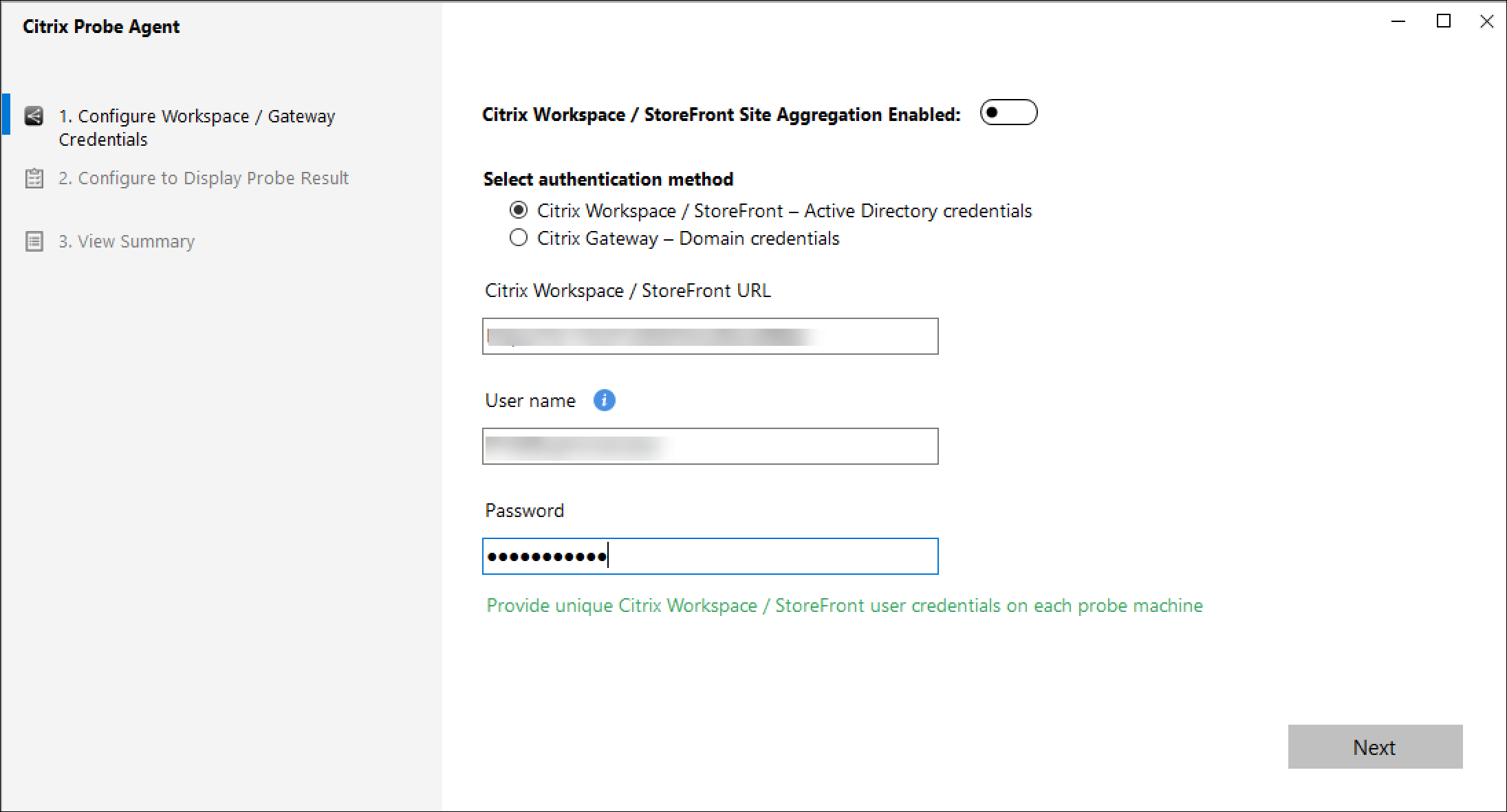
-
Scegliere l’opzione Citrix Gateway se il proprio endpoint è connesso a StoreFront tramite Citrix Gateway e configurarlo con le credenziali del dominio Citrix Gateway. Avviare l’agente e configurare le credenziali di StoreFront Receiver per il Web.
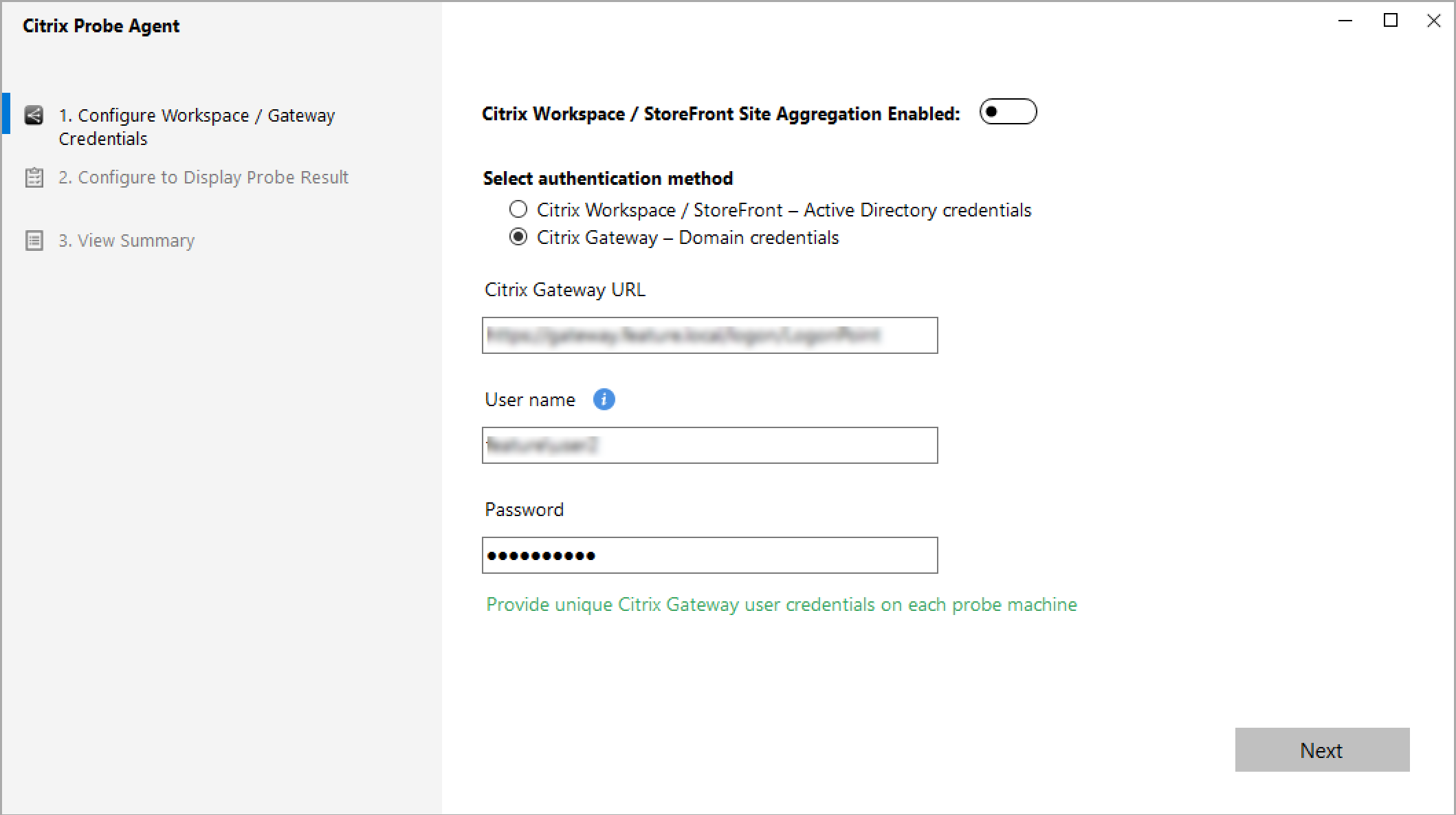
-
Nella scheda Configure To Display Probe Result (Configura per visualizzare i risultati del probe), immettere le credenziali di Director e fare clic su Validate (Convalida).
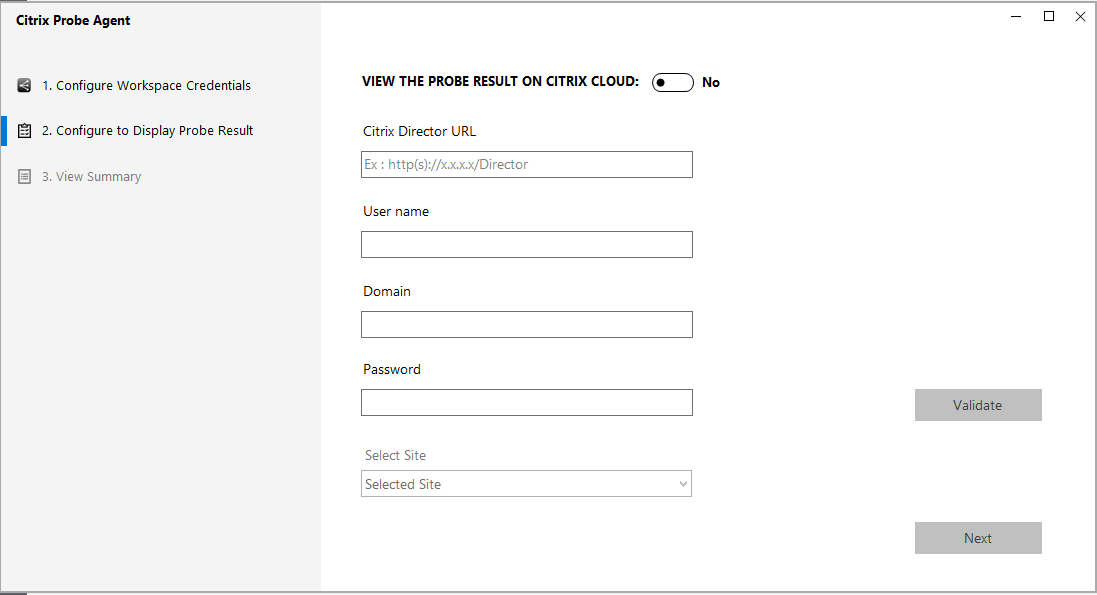
-
Selezionare il sito e fare clic su Next (Avanti).
- Nella scheda View Summary (Visualizza riepilogo), assicurarsi che i dettagli configurati siano accurati. Se è necessario apportare modifiche, passare alla rispettiva scheda ed effettuare gli aggiornamenti.
Nota:
è possibile utilizzare lo script PowerShell contenuto in Automating Citrix Probe Agent Installation and Configuration per automatizzare l’installazione e la configurazione di Citrix Probe Agent.
Passaggio 2: configurare il probe in Director
- Accedere a Configuration > Probe Configuration (Configurazione del probe) > Application Probe (Probe delle applicazioni) o Desktop Probe (Probe dei desktop) e fare clic su Create Probe (Crea probe).
- Nella pagina Create Probe, inserire il nome del probe.
-
Seleziona il programma:
- Scegliere i giorni della settimana in cui si intende eseguire il probe.
- Inserire l’ora di inizio in cui si intende eseguire il probe.
- È inoltre possibile scegliere l’opzione Repeat in a day (Ripeti in un giorno). Inserire l’ora di fine e l’intervallo in cui si intende ripetere il probe nello stesso giorno. Ad esempio, la configurazione seguente consente di eseguire il probe delle applicazioni dalle 12:08 alle 16:34, con una ripetizione ogni 30 minuti tutti i lunedì, i mercoledì, i giovedì e le domeniche.
- Selezionare il numero consigliato di applicazioni o desktop da sottoporre a probe in base all’intervallo.
- Selezionare le macchine endpoint su cui deve essere eseguito il probe.
- Immettere gli indirizzi e-mail a cui vengono inviati i risultati dell’errore di probe.
In questa configurazione, le sessioni dell’applicazione vengono avviate alle 12:08, alle 12:38, alle 13:08 e così via fino alle 16:08 ogni lunedì, mercoledì, giovedì e domenica.
Nota:
- Configurare il server e-mail in Alerts (Avvisi) > Email Server Configuration (Configurazione server e-mail).
- Dopo la configurazione, l’agente esegue i probe configurati a partire dall’ora successiva.
- I probe configurati prima dell’introduzione dell’opzione Repeat in a day continuano a essere eseguiti all’ora pianificata. Per impostazione predefinita, l’opzione Repeat in a day è disabilitata.
- Si consiglia di configurare i probe in modo che ogni esecuzione abbia un periodo di 5 minuti per evitare sovrapposizioni.
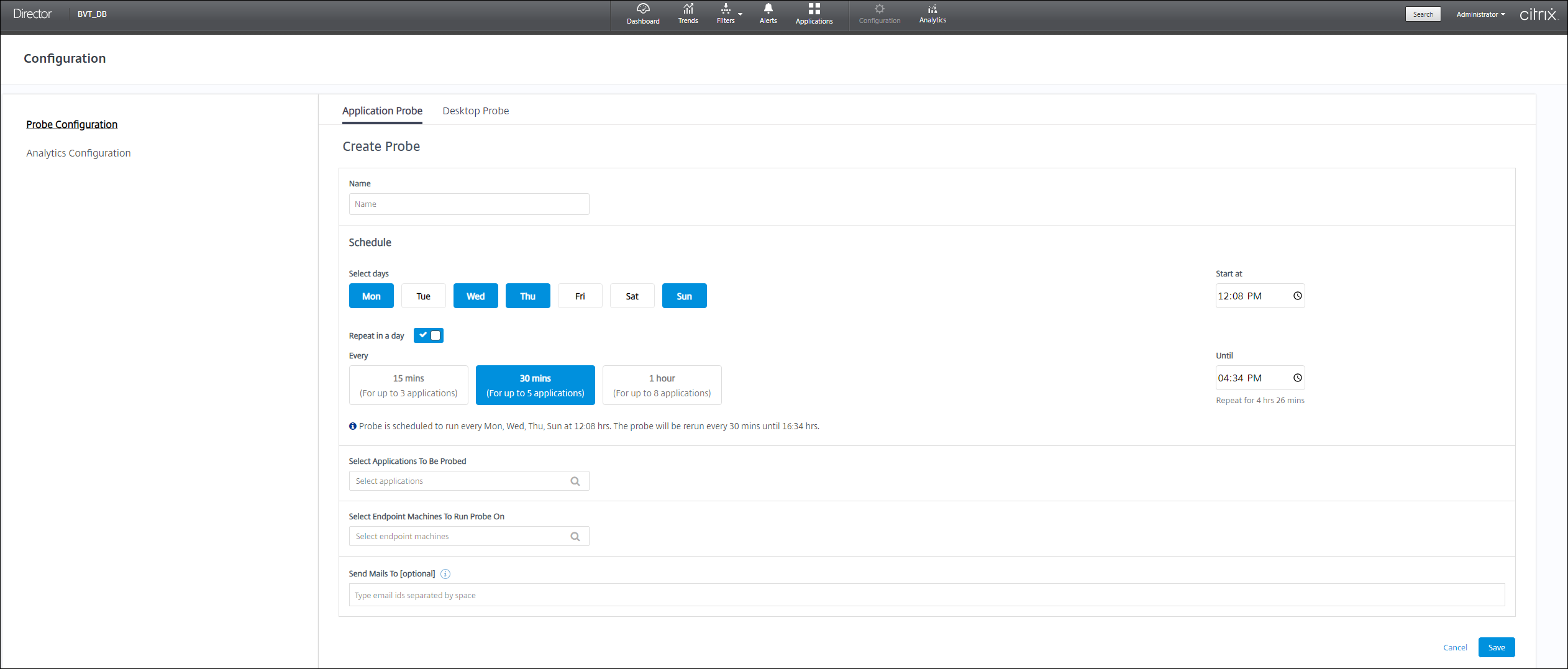
Passaggio 3: esecuzione del probe
L’agente esegue il probe in base alla configurazione del probe che recupera periodicamente da Director. Avvia le applicazioni selezionate in serie utilizzando StoreFront. L’agente restituisce i risultati a Director tramite il database Monitor (Monitoraggio). Gli errori vengono segnalati in cinque fasi specifiche:
- StoreFront Reachability (Raggiungibilità di StoreFront): l’URL StoreFront configurato non è raggiungibile.
- StoreFront Authentication (Autenticazione StoreFront): le credenziali StoreFront configurate non sono valide.
- StoreFront Enumeration (Enumerazione StoreFront): l’elenco di applicazioni StoreFront Enumerate (Enumerazione StoreFront) non contiene l’applicazione o il desktop da sottoporre a probe.
- ICA download (Download ICA): il file ICA non è disponibile.
- Application / Desktop launch (Avvio applicazione/desktop): non è stato possibile avviare l’applicazione o il desktop.
Passaggio 4: visualizzare i risultati del probe
È possibile visualizzare i risultati più recenti del probe nella pagina Applications (Applicazioni).
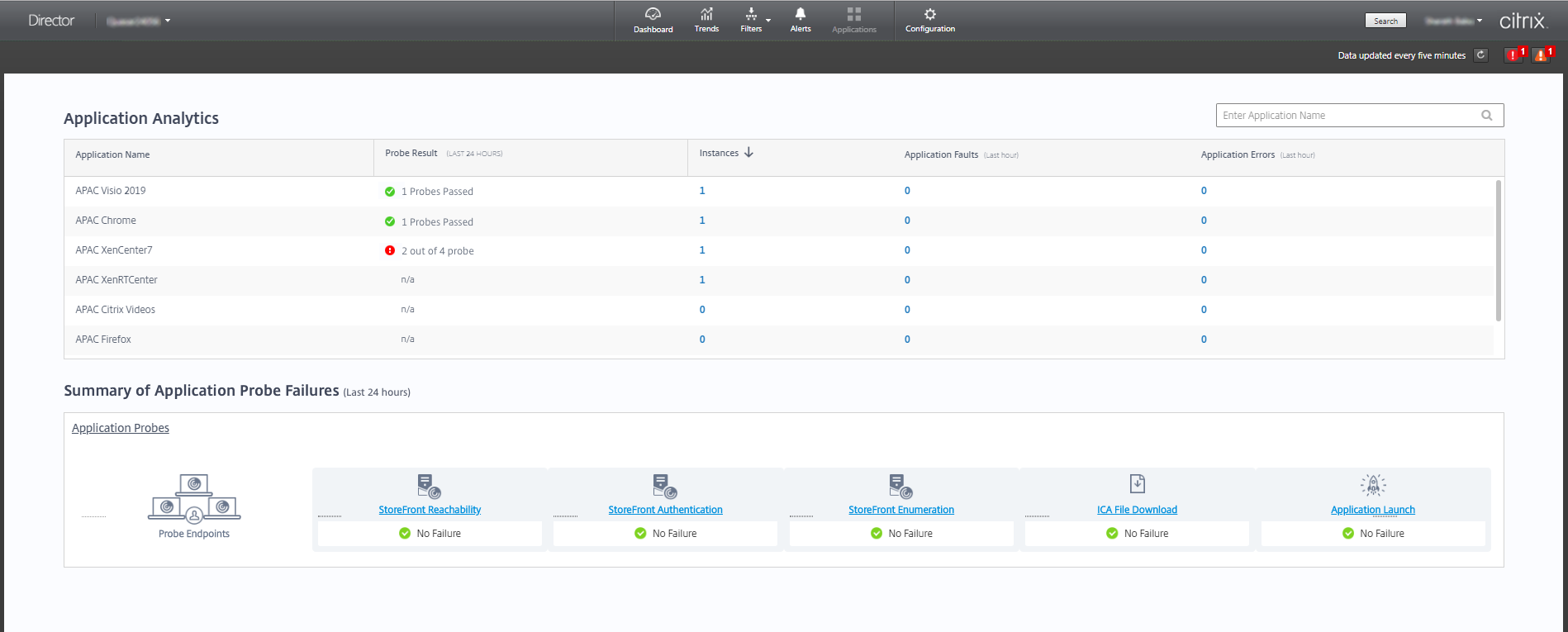
Per risolvere ulteriormente i problemi, fare clic sul collegamento dei risultati del probe per visualizzare ulteriori dettagli in Trends (Tendenze) > Probe Results (Risultati del probe).
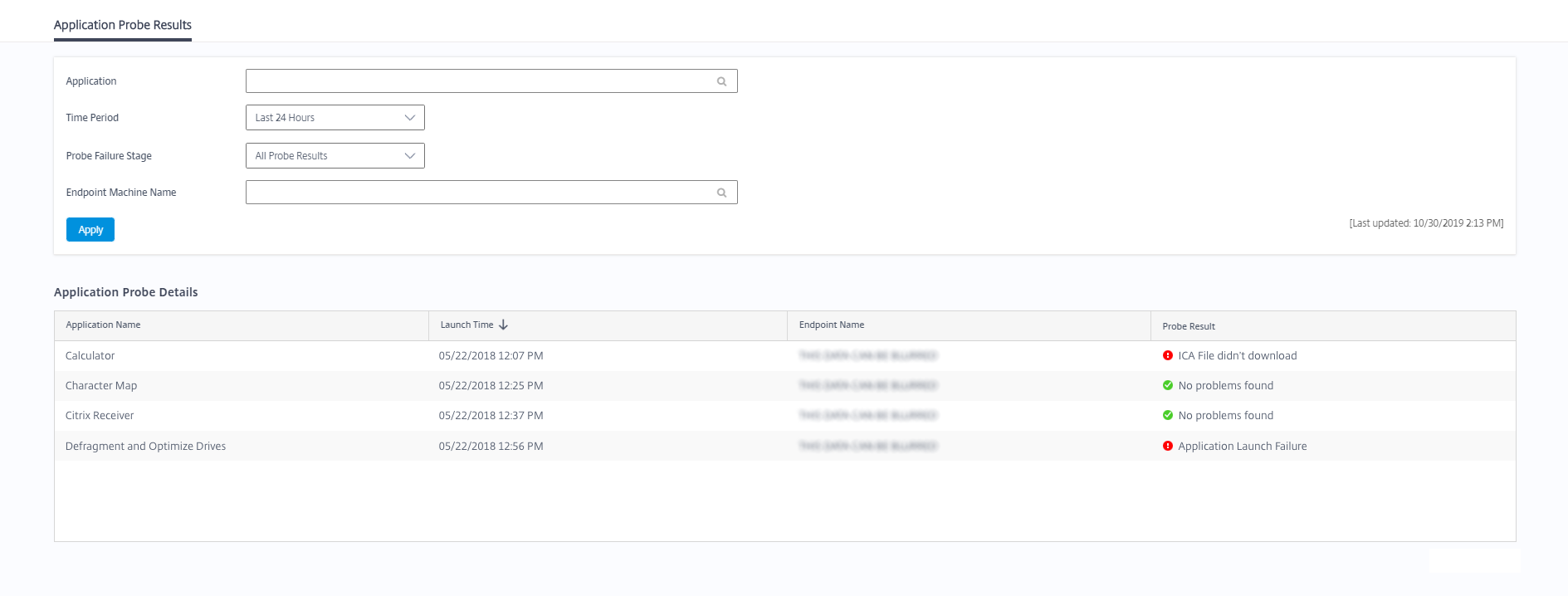
I dati consolidati dei risultati del probe sono disponibili per le ultime 24 ore o gli ultimi 7 giorni in questa pagina. È possibile vedere lo stadio in cui il probe è stato interrotto. È possibile filtrare la tabella per un’applicazione o un desktop, uno stadio di errore del probe o una macchina endpoint specifici.